탭은 ppt 배경에 굿 컨셉
ppt 배경을 만들 때, 그것이 아니라 어떤 피피티의 영역이든 웹사이트들에서 볼 수 있는 것들을 컨셉화하거나 참고하면 상당히 쉽고 재밌게 디자인해볼 수 있다는 것을 종종 말씀드리는데요.
배경과 함께 목차, 메뉴, 페이지 넘버링과 같은 부분을 생각해 본다면 탭 이라는 부분은 아주 좋은 컨셉이 될 수 있을 것입니다.
그 자체가 ppt 배경의 개성, 컨셉이 되어지기 때문에 작업도 아주 쉬울 것이구요.
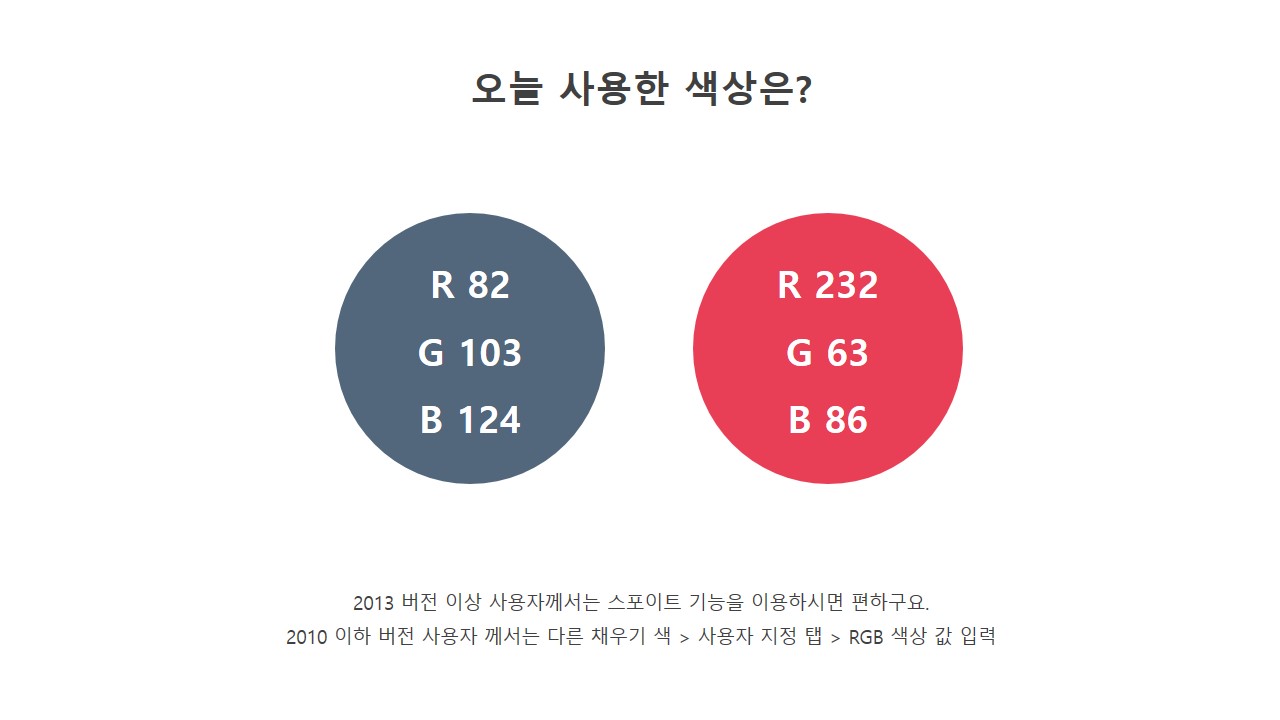
탭의 모양, 채색 등에 따라서 그냥 달라질 수 있는 부분이기 때문에 결정할 것은 그냥 그 두가지 정도일 뿐인데요.
저는 네이비, 핑크의 컬러를 선택했고 네이비가 ppt 배경에서는 채우기, 선에 적용될 거에요.
핑크 계열은 본문에서 포인트로써 쓰였습니다.
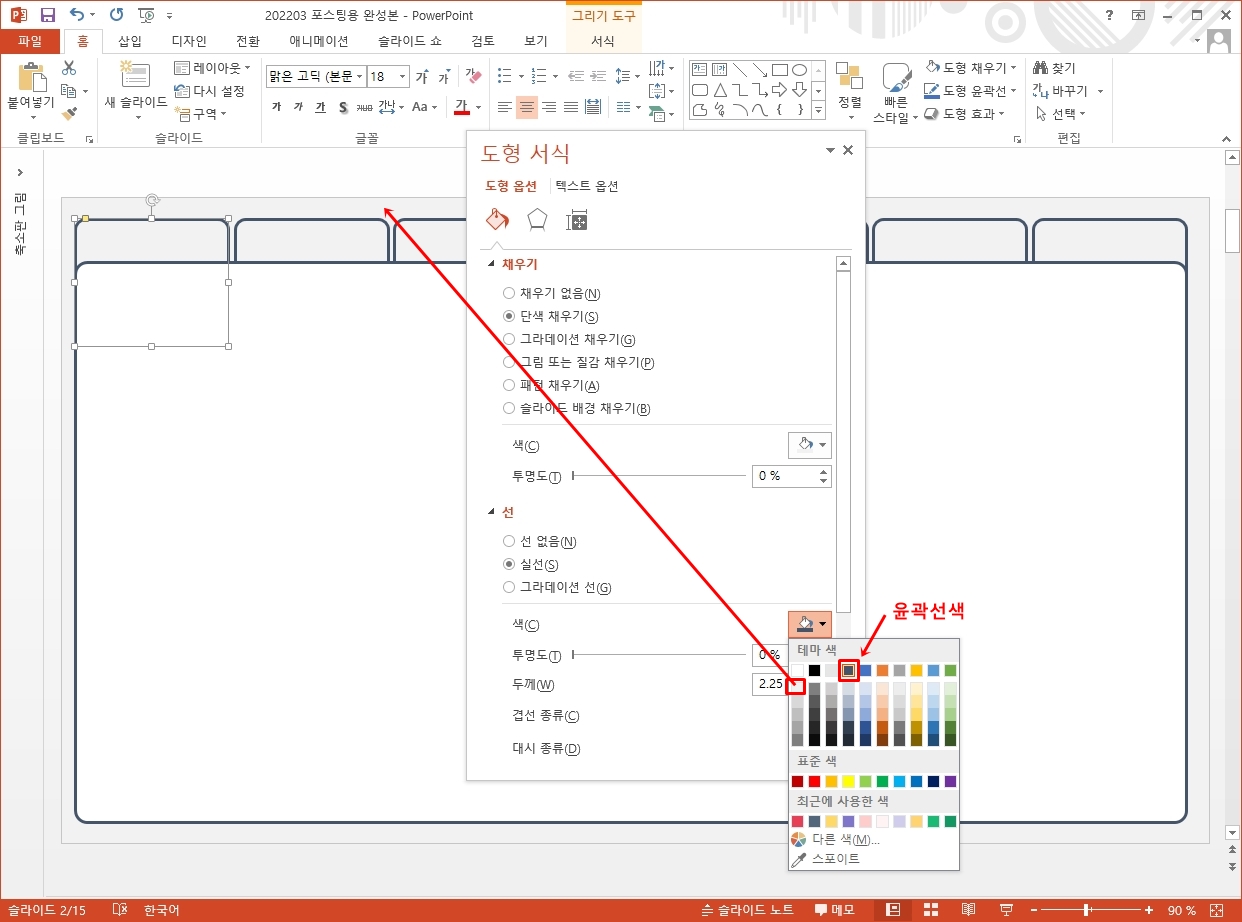
ppt 배경, 탭 부분에 대한 디자인은 사실 뭐 그렇게 어렵거나 특별한 것은 없죠?
그냥 도형이면 되는데요.
모서리가 둥근 직사각형이 쓰였고 위와 같은 채우기, 선 색상을 기본 컬러에서 선택해 적용했습니다.
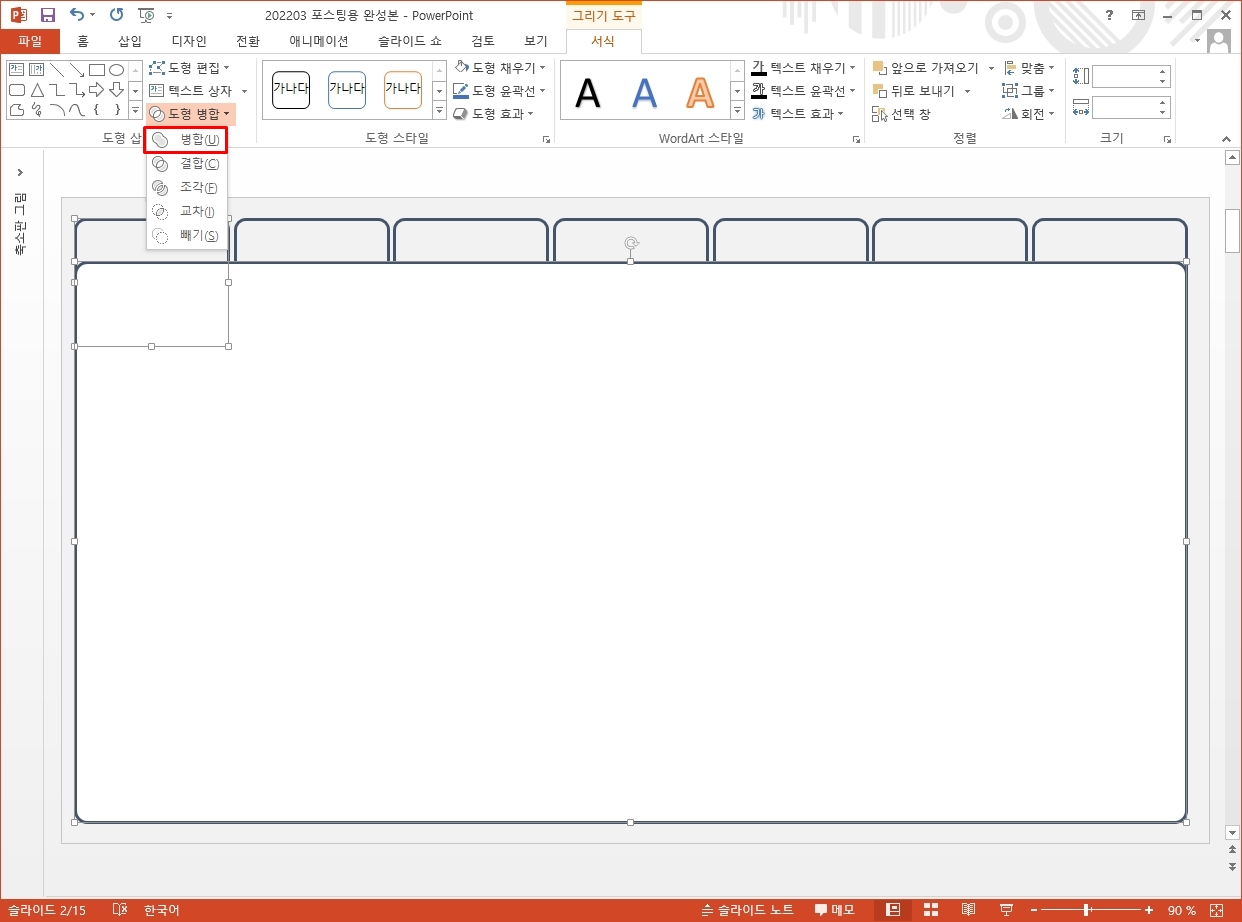
그리고 나서 이 탭이 그냥 위 작업 이미지의 상태와 같이 ppt 본문 영역과 분리된 상태로 놔둬도 상관은 없겠지만 하나의 개체로써 합쳐질 때 이 디자인은 차이를 만들어낼 수 있을거에요.
다만 그렇게 하나로 만들어 준다는 것은 두번째, 세번째로 이어지는 탭에 대해서도 각각의 탭 위치에 따라 다 병합을 시켜줘야 한다는 작업의 피곤함은 따르겠죠?

하지만 뭐 탭의 목차의 갯수 정도로 해준다면 그 갯수가 그리 많이 필요한 것은 아니기 때문에 그리 오랜 시간을 필요로 하지는 않을 것입니다.
아무튼 그렇게 병합을 시켜주고 저는 위와 같이 디테일한 디자인을 해줬는데요.
그림자 효과를 통해서 입체감을 살짝 살려줬구요.
해당되지 않는 탭 부분의 도형들은 채우기 색상을 네이비로 해주고 살짝 아래로 이동시켜 높이를 낮춰줬습니다.
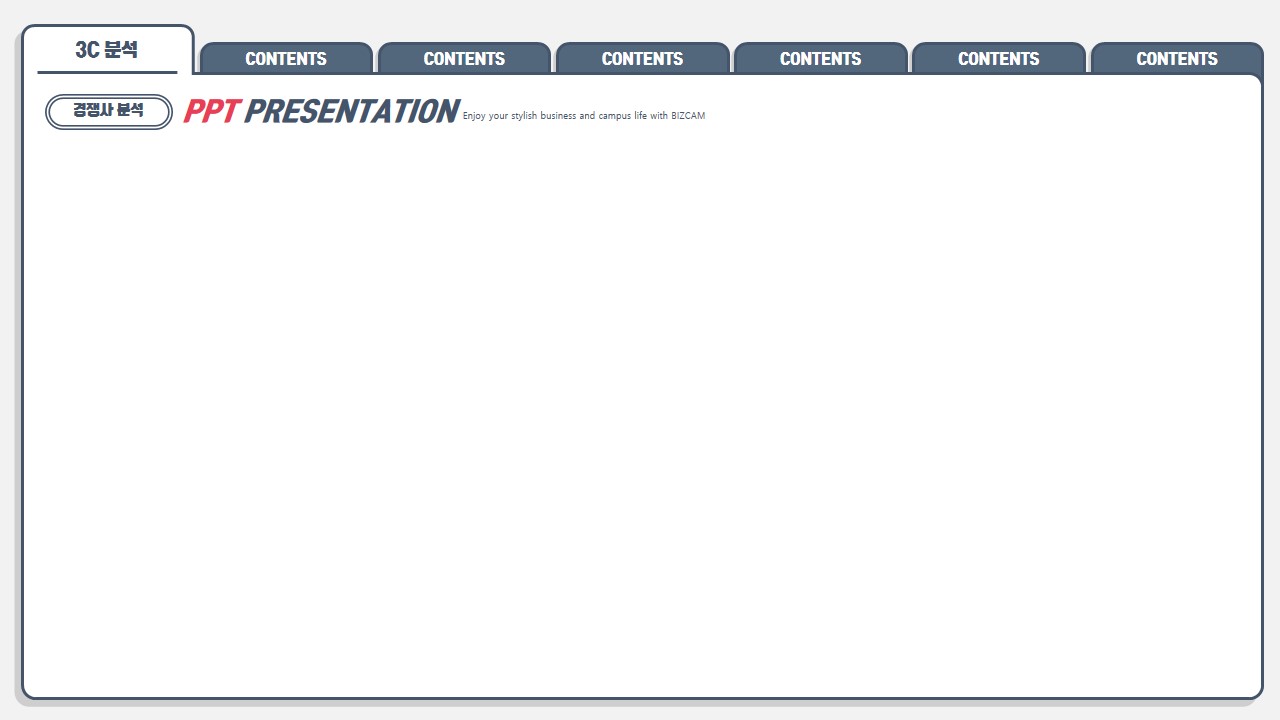
그렇게 이런 ppt 배경이 완성됐는데요.
그럼 이 탭이 움직이면 어떤 느낌일까 궁금하시기도 하죠?
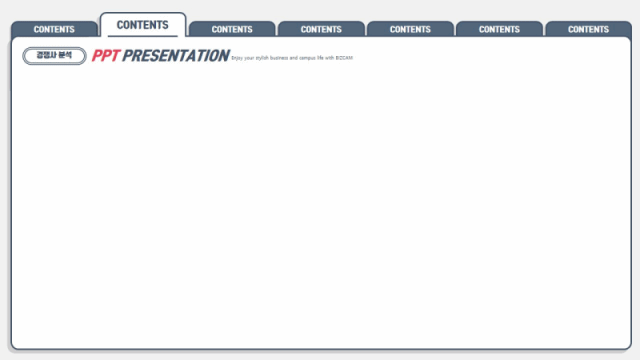
그래서 gif 이미지 파일로 만들어 봤는데요,
각 탭 위치별로 도형들을 병합해 ppt 배경 템플릿 파일에 다 구성해 두었으니까요.
그대로 활용해 보시면 되겠고, 사실 그냥 도형 병합만 해주면 되는 것이라 갯수가 더 필요하거나 줄여야 해서 직접 만들어야 할 필요성이 있다 하더라도 어렵지 않으실거에요.

본문은 네이비와 함께 완전히 대비되는 핑크/레드 톤을 함께 사용해 예시로 만들어 봤구요.
전체적으로 선이 굵고, 형태적으로는 둥긍둥글해서 귀여운 이미지를 주는 ppt 배경 템플릿이 되었답니다.

ppt 비즈캠에서 무료로 템플릿을 공유하고 있어요
오늘은 하나의 공지글을 남겨 드리고자 하는데요. 바로 제가 ppt 디자인과 관련된 정보, 팁을 나누는 과정에서 예시로 만든 템플릿 소스들을 함께 연습해 보면서 발전해 나갈 수 있도록 무료로
bizcam.tistory.com